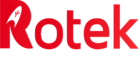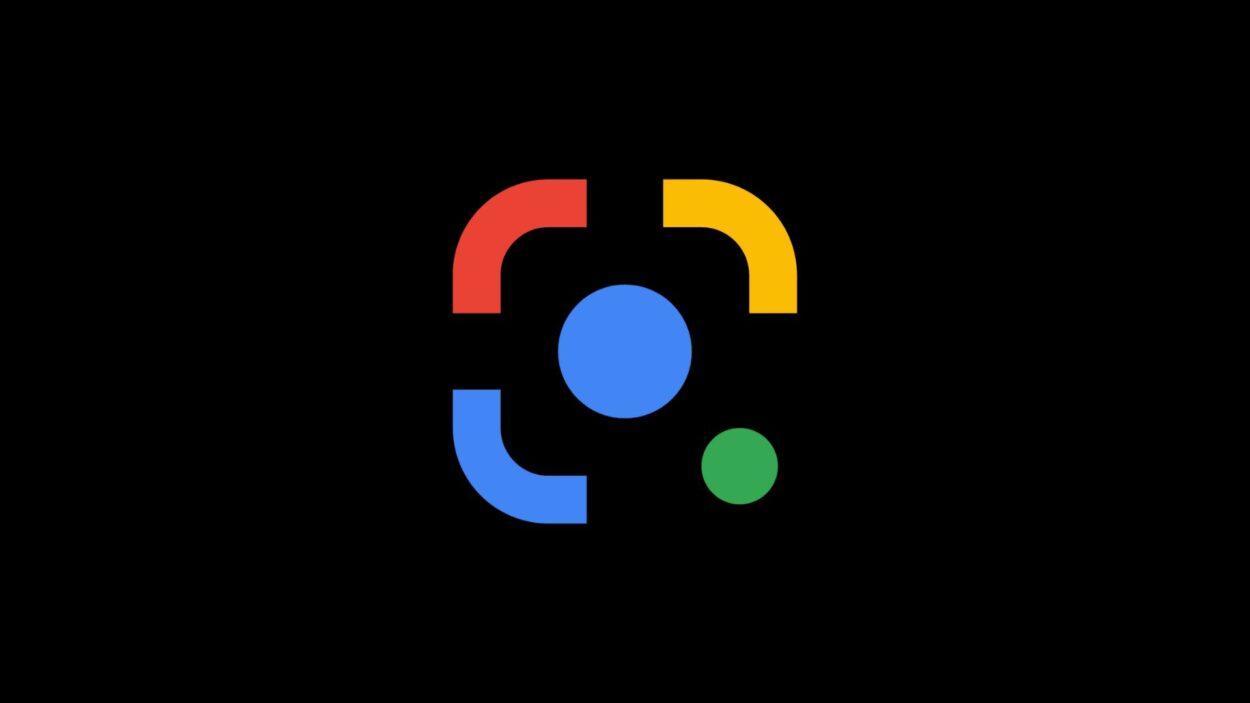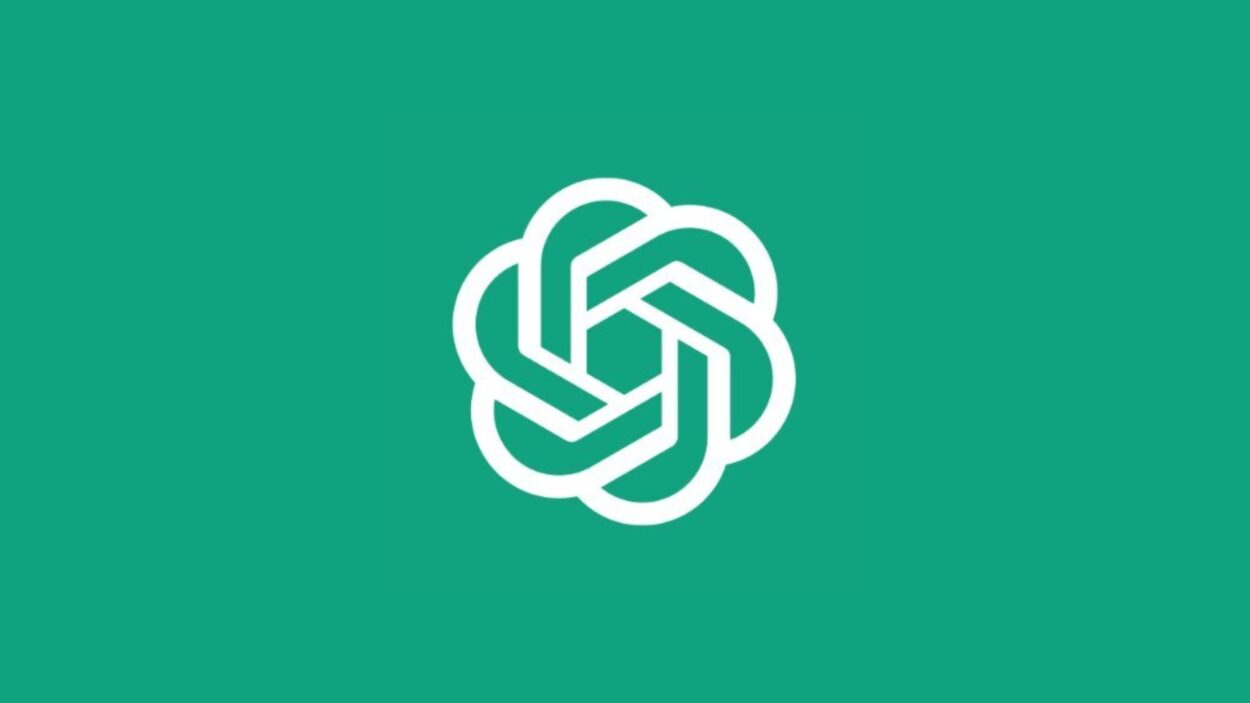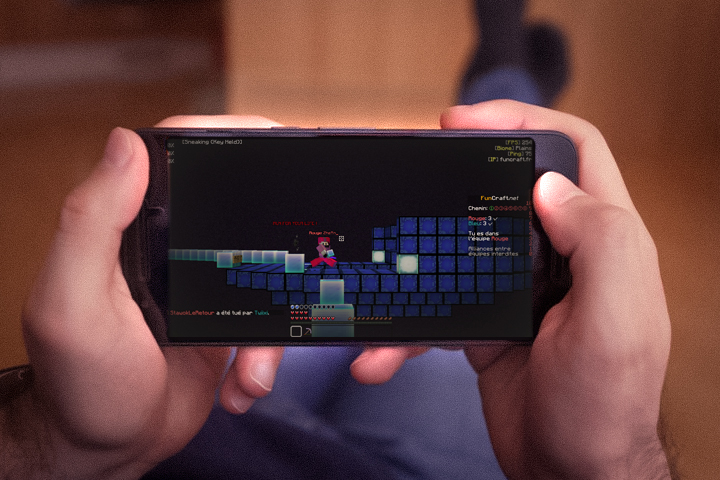Parfois quand on se balade et qu’on tombe sur un panneau, on le prend en photo. Mais difficile derrière de copier le texte dans l’image pour l’envoyer à quelqu’un. Heureusement, sur les smartphones Android, il existe une méthode toute simple pour sélectionner du texte dans une image, dont voici le tutoriel !
À lire également : Comment traduire un document avec Google Traduction
Sélectionner du texte dans une image dans Google Lens
Google Lens existe aussi en tant qu’application à part entière. En réalité, elle est intégrée de base dans l’application Google, installé dans tous les smartphones Android vendus aujourd’hui (ou presque). Si vous ne l’avez pas, il faudra la télécharger sur le Play Store.
Voici la marche à suivre pour sélectionner du texte dans une image :
- Ouvrez l’application Google Lens.
- Votre bibliothèque de photos et d’images s’affiche, faites défiler jusqu’à avoir la photo souhaitée.
- Cliquez sur la photo dont vous voulez sélectionner le texte.
- Ensuite, au bas de votre écran, cliquez sur « Texte », jusqu’à côté de « Rechercher », sélectionné de base.
- Le texte de l’image a été converti en texte numérique, vous pouvez le sélectionner !
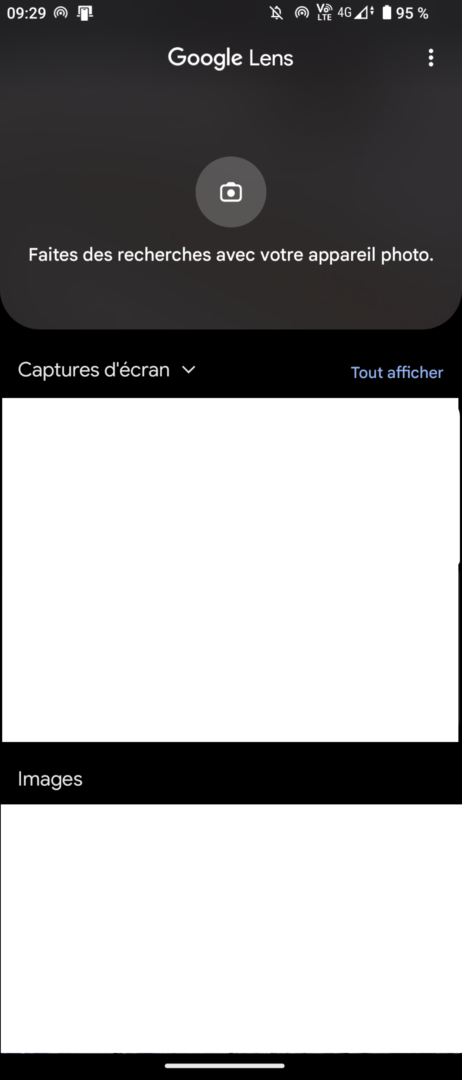
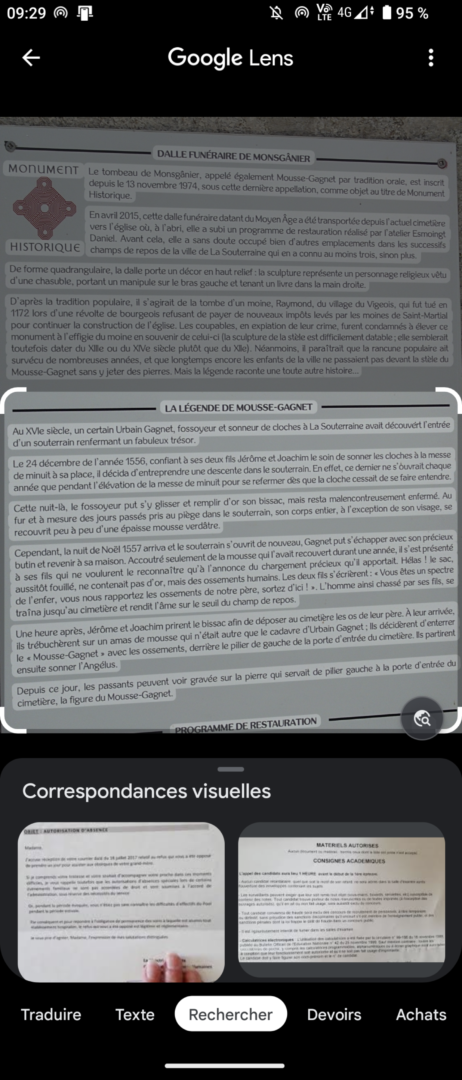
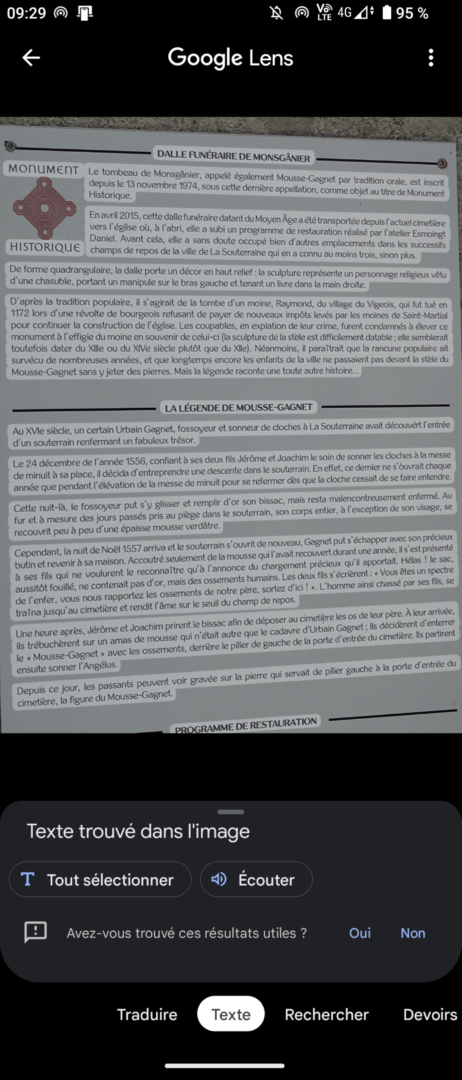
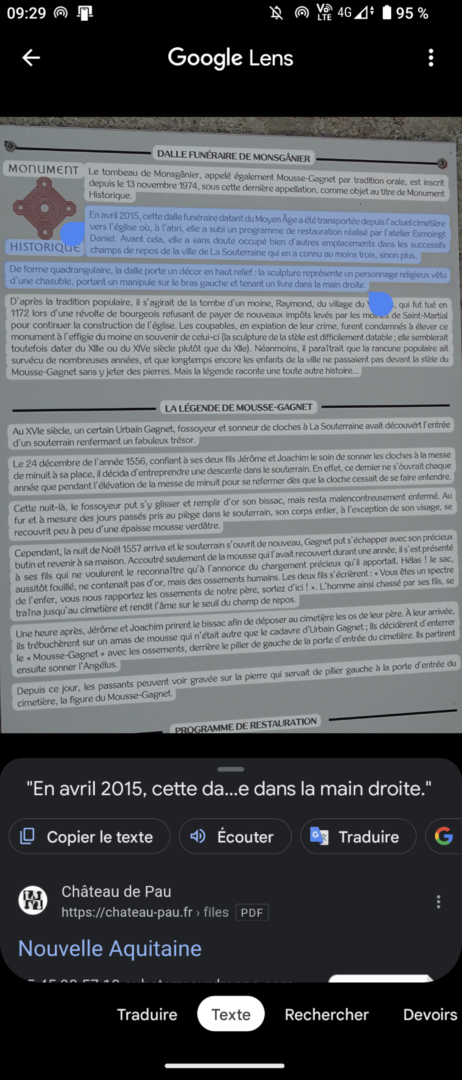
Cette fonctionnalité de Google Lens permet aussi de faire des recherches sur Google à partir du texte sélectionné. C’est pratique lorsqu’on se trouve devant un mot compliqué à écrire ! L’application est encore plus riche que ça : on peut traduire le texte, le faire prononcer ou le copier sur son ordinateur.
Via sa galerie photo Android
Dans votre galerie photo sur votre téléphone Android, il y a peut-être un bouton « Google Lens », c’est sur lui qu’il faudra appuyer pour accéder à Google Lens et directement ouvrir l’application. C’est parfois plus simple de faire comme ceci plutôt que de passer par cette application directement, la recherche des photos étant plus aisée dans une galerie dédiée.
Par choix ou parce que votre interface Android fonctionne comme ceci, il se peut que vous utilisiez Google Photos. Dans ce cas-là, c’est encore plus simple ! Un bouton « Copier le texte de l’image » peut apparaître lorsqu’une photo est affichée. Sinon, il y a tout simplement un bouton « Lens » ouvrant… Google Lens, évidemment. De quoi rapidement copier le texte d’une photo.